Microsoft Outlook 2010 ir viens no labākajiemlietojumprogrammas vairāku adrešu grāmatu pārvaldīšanai un uzturēšanai. Izmantojot iespēju apmainīties ar datiem ar Microsoft Access 2010, varat importēt kontaktpersonas no Outlook adrešu grāmatas, lai veiktu dažādas operācijas ar tām. Šī rokasgrāmata var jums palīdzēt situācijās, kad jums ātri jāaizpilda kontaktu tabula programmā Access ar jūsu Outlook kontaktpersonām, lai izveidotu dažādus ar kontaktiem saistītus noteikumus un uzdevumus. Kā jūs, iespējams, zināt, Access piedāvā plašu funkciju klāstu, lai kārtotu un kārtotu datus, varat izmantot adrešu grāmatu un pielāgot dažādus laukus, lai izveidotu kompaktu kontaktu sarakstu, kurā ir tikai nepieciešamā kontaktinformācija. Piekļuves importēšanas funkcija ļauj atlasīt lauku datus, kurus vēlaties importēt un izveidot tabula par. Tāpēc jūs varat viegli atlasīt laukus no Outlook adrešu grāmatas un ievietot tos tabulā Kontaktpersonas. Šajā ziņojumā aprakstīts, kā importēt adrešu grāmatu no Outlook uz programmu Access 2010.
Atveriet programmu Outlook Mājas lentes klikšķis Adrešu grāmata.

Uz Adrešu grāmata:Kontakti parādīsies dialoglodziņš. Šeit jūs varat redzēt savus kontaktus un viņu informāciju.
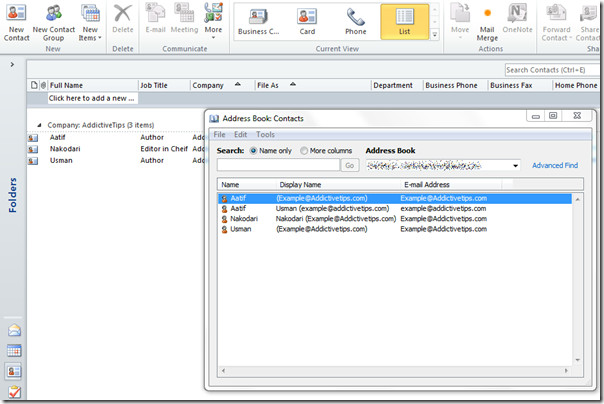
Palaidiet programmu Access 2010, dodieties uz vietni Ārējie dati un noklikšķiniet uz Vairāk Lai iegūtu vairāk iespēju, noklikšķiniet uz Outlook mape importēt datus no Outlook.
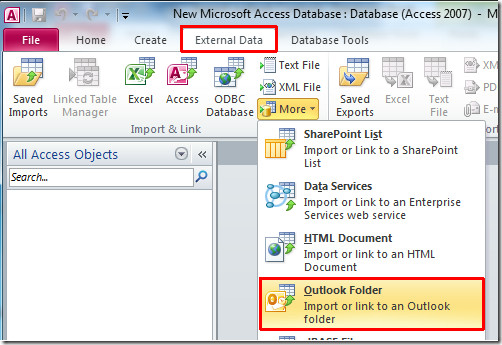
Tu redzēsi Iegūstiet ārējo datu Outlook mapi Dialoglodziņā šeit varat norādīt, kur vēlaties saglabāt datus pašreizējā datu bāze. Šajā amatā mēs importēsim avota datus jaunā tabulā pašreizējā datu bāzē. Klikšķis Labi turpināt rīkoties tālāk.
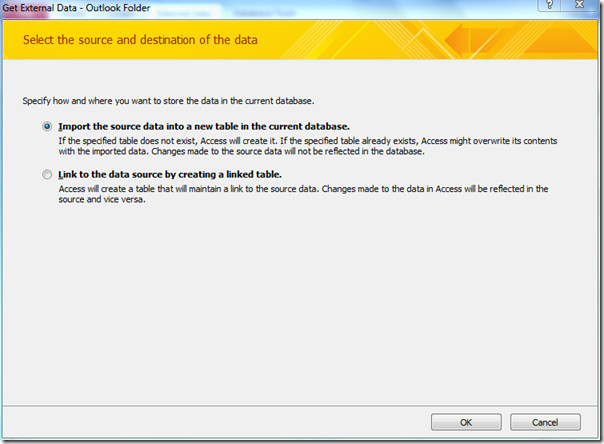
Nākamajā darbībā jūs varat atlasīt avota mapi vai adrešu grāmatu no Outlook mapēm. Dodieties uz Outlook adrešu grāmata kontaktpersonas un noklikšķiniet uz Nākamais.
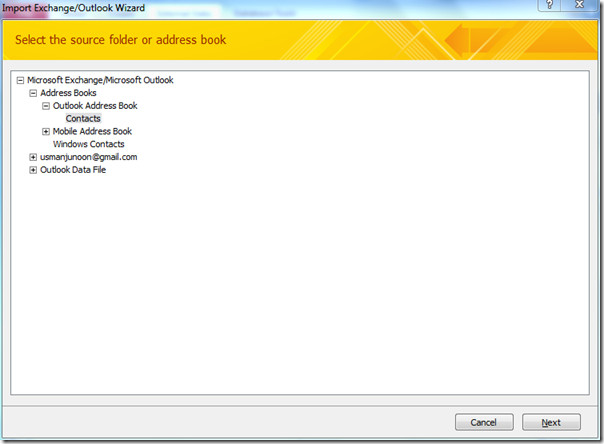
Piekļuve 2010 sāks piekļuvi jūsu mapēm / kontaktpersonām un parādīs kontaktpersonas. Jūs varat norādīt informāciju par katru importēto lauku. Atlasiet vajadzīgos laukus un mainiet Lauka opcijas; nosauciet lauku, norādiet datu tipu un izvēlieties opciju . Klikšķis Nākamais.
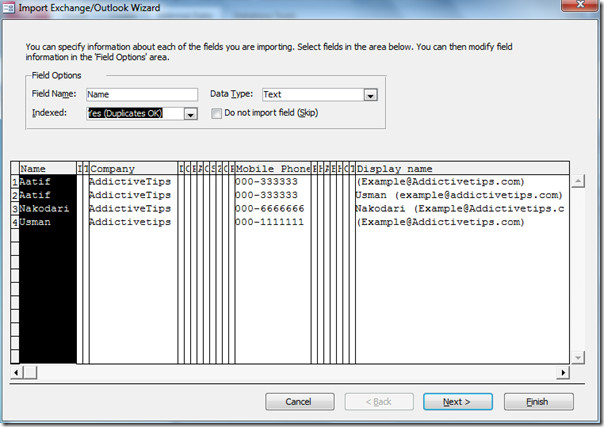
Jūs varat arī noņemiet atlasi laukus, kurus nevēlaties importēt. Atlasiet vajadzīgo lauku (s) un collas Lauks Iespējas apgabala iespējot Neimportējiet lauku.
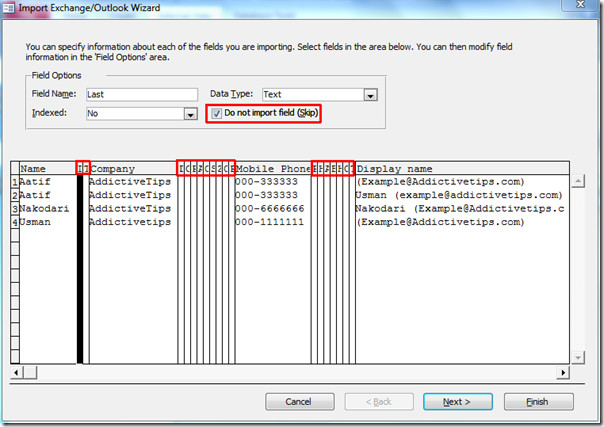
Tu vari izvēlēties primārā atslēga vai nu izvēloties lauka etiķeti no nomest apakšējā izvēlnē vai iespējojiet opciju Let Access pievieno galveno atslēgu.
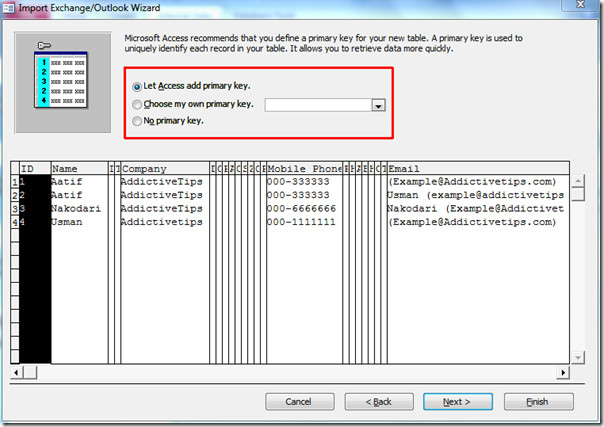
Norādiet vārds importētajam galdam. Jūs varat arī iespējot opcija pēc importēšanas analizēt tabulu. Sist Pabeidz.
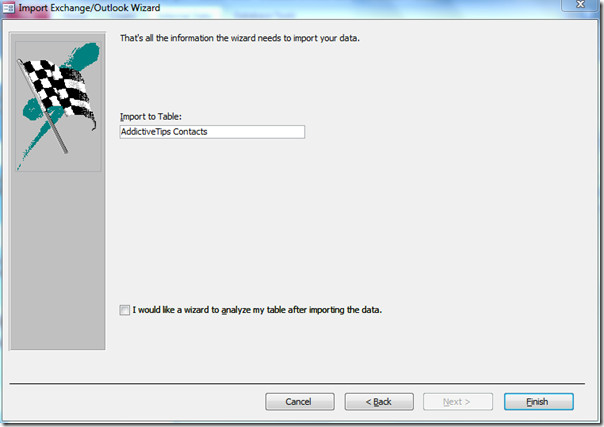
Tagad varat redzēt, ka tabula ir izveidota, un tajā ir visi Outlook adrešu grāmatas kontaktu dati.
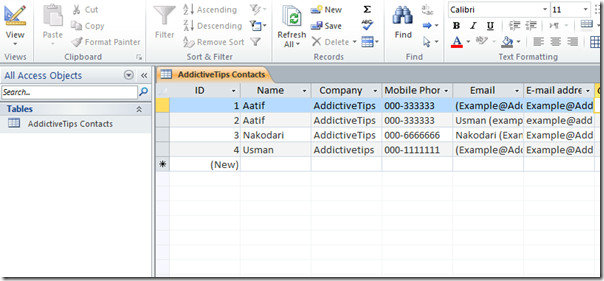
Varētu būt, ka redzēsit nevēlamus laukus / kolonnas, lai no tām atbrīvotos, ar peles labo pogu noklikšķiniet uz nevēlamā lauka un noklikšķiniet uz Dzēst.
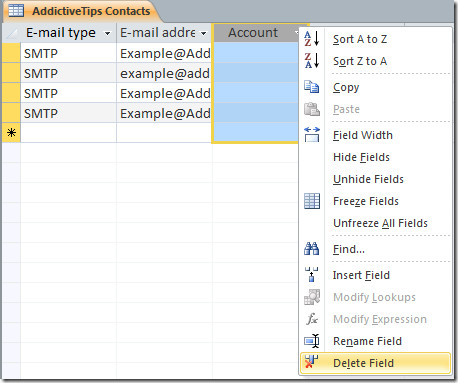
Kā redzams zemāk esošajā ekrānuzņēmumā, programma Access 2010 tiek automātiski atlasīta ID asPrimary atslēga (unikālais identifikators).
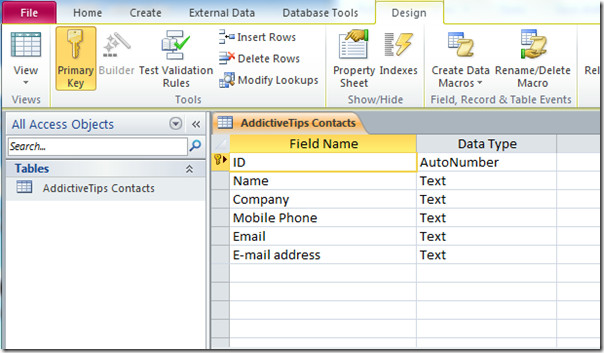
Tagad laukiem varat piemērot dažādus ierobežojumus un cilnē Dizains pievienot vairāk tabulas.













Komentāri